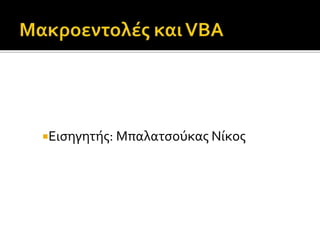
Vba παρουσίαση
- 2. Επιλέγουμε την καρτέλα "Προγραμματιστής" και στη συνέχεια "Εισαγωγή" για να εισάγουμε ένα κουμπί (button):
- 4. Στη συνέχεια ανοίγει το παράθυρο τηςVBA:
- 5. Γράφουμε την πρώτη μας εντολή. Η εντολή αυτή ανοίγει ένα message box: MsgBox "This is fun"
- 6. Απλό message box: MsgBox "This is fun"
- 7. Μessage box με δυο γραμμές κειμένου: MsgBox "Line 1" & vbNewLine & "Line 2"
- 8. Range("A1").Value = "Hello" Application.Workbooks("create-a- macro").Worksheets(1).Range("A1").Value = "Hello" Worksheets("Sales").Range("A1").Value = "Hello" Worksheets("Sales").Range("A1").Value = "Hello"
- 9. Δημιουργία νέου βιβλίου εργασίας: Workbooks.Add Μετράει πόσα είναι τα ενεργά φύλλα εργασίας: MsgBoxWorksheets.Count
- 10. Γεμίζει με τιμές μια περιοχή κελιών: Range("A1:A4").Value = 5
- 11. Γεμίζει με τιμές μια περιοχή κελιών με μη συνεχόμενα κελιά: Range("A1:A2,B3:C4").Value = 10
- 12. Αλλάζει την τιμή ενός κελιού: Cells(3, 2).Value = 2
- 13. Γεμίζει με τιμές μια περιοχή κελιών (με άλλο τρόπο): Range(Cells(1, 1), Cells(4, 1)).Value = 5
- 14. Πως ορίζουμε περιοχή κελιών: Dim exampleAs Range Set example = Range("A1:C4") example.Value = 8
- 15. Πως επιλέγουμε περιοχή κελιών: Dim exampleAs Range Set example = Range("A1:C4") example.Select
- 16. Πως επιλέγουμε γραμμή από περιοχή κελιών: Dim exampleAs Range Set example = Range("A1:C4") example.Rows(3).Select
- 17. Πως επιλέγουμε στήλη από περιοχή κελιών: Dim exampleAs Range Set example = Range("A1:C4") example.Columns(2).Select
- 19. Range("A1").ClearContents ή αλλιώς, πιο απλά: Range("A1").Value = ""
- 20. Dim exampleAs Range Set example = Range("A1:C4") MsgBox example.Count
- 21. Dim exampleAs Range Set example = Range("A1:C4") MsgBox example.Rows.Count
- 22. Dim xAs Integer x = 6 Range("A1").Value = x
- 23. Dim bookAs String book = "bible" Range("A1").Value = book
- 24. Dim xAs Double x = 5.5 MsgBox "value is " & x
- 25. Dim continueAs Boolean continue =True If continue =TrueThen MsgBox "Boolean variables are cool"
- 26. Dim scoreAs Integer, result As String score = Range("A1").Value If score >= 60Then result = "pass" Range("B1").Value = result
- 27. Dim scoreAs Integer, result As String score = Range("A1").Value If score >= 60Then result = "pass" Else result = "fail" End If Range("B1").Value = result
- 28. Dim i As Integer For i = 1To 6 Cells(i, 1).Value = 100 Next i
- 29. Dim i As Integer, j As Integer For i = 1To 6 For j = 1To 2 Cells(i, j).Value = 100 Next j Next i
- 30. Dim c As Integer, i As Integer, j As Integer For c = 1To 3 For i = 1To 6 For j = 1To 2 Worksheets(c).Cells(i, j).Value = 100 Next j Next i Next c
- 31. Dim i As Integer i = 1 DoWhile i < 6 Cells(i, 1).Value = 20 i = i + 1 Loop
- 32. Dim i As Integer i = 1 DoWhile Cells(i, 1).Value <> "" Cells(i, 2).Value = Cells(i, 1).Value + 10 i = i + 1 Loop (Τους αριθμούς στη στήλη Α τους βάλαμε εμείς)
- 33. Επίτηδες κάνουμε λάθος. ΓράφουμεValu αντίValue: x = 2 Range("A1").Valu = x
- 34. Dim text1As String, text2As String text1 = "Hi" text2 = "Tim" MsgBox text1 & " " & text2
- 35. Dim textAs String text = "example text" MsgBox Left(text, 4)
- 36. MsgBox Right("example text", 2)
- 37. Ξεκινάει από τον 9ο χαρακτήρα και επιλέγει 2 χαρακτήρες: MsgBox Mid("example text", 9, 2)
- 38. MsgBox Len("example text")
- 39. MsgBox Instr("example text", "am")
- 40. Dim exampleDateAs Date exampleDate = DateValue("Jun 19, 2010") MsgBoxYear(exampleDate)
- 41. Dim firstDateAs Date, secondDateAs Date firstDate = DateValue("Jun 19, 2010") secondDate = DateAdd("d", 3, firstDate) MsgBox secondDate
- 42. MsgBox Now MsgBox Hour(Now)
- 43. Τι θα συμβαίνει σε κάθε διαφορετική ενέργεια πάνω σε ένα στοιχείο ελέγχου:
- 44. Μπορούμε να εμφανίζουμε ένα μήνυμα κατά το άνοιγμα του βιβλίου εργασίας: MsgBox "Good Morning"
- 45. Dim Films(1To 5) As String Films(1) = "Lord of the Rings" Films(2) = "Speed" Films(3) = "StarWars" Films(4) = "The Godfather" Films(5) = "Pulp Fiction" MsgBox Films(4)
- 46. Ας υποθέσουμε οτι έχουμε τις παρακάτω τιμές σε ένα φύλλο εργασίας: Στη συνέχεια ακολουθεί πρόγραμμαVBA που διαβάζει τις τιμές των κελιών και τις τοποθετεί σε πίνακα δυο διαστάσεων.
- 47. Dim Films(1To 5, 1To 2) As String Dim i As Integer, j As Integer For i = 1To 5 For j = 1To 2 Films(i, j) = Cells(i, j).Value Next j Next i MsgBox Films(4, 2)
- 48. Η διαφορά μεταξύ των συναρτήσεων Function και Sub είναι οτι η Function έχει τη δυνατότητα να επιστρέφει τιμή ενώ η Sub δεν μπορεί να επιστρέψει τιμή. Οι συναρτήσεις Function και Sub είναι πολύ χρήσιμες και γίνονται ακόμα χρησιμότερες όσο μεγαλώνει το μέγεθος του προγράμματος.
- 49. Function Area(x As Double, y As Double) As Double Area = x * y End Function Μπορούμε να καλέσουμε τη Function ως εξής: Dim z As Double z = Area(3, 5) + 2 MsgBox z
- 50. SubArea(xAs Double, y As Double) MsgBox x * y End Sub Μπορούμε να καλέσουμε τη Sub γράφοντας την παρακάτω έκφραση σε ένα οποιοδήποτε κελί: Area 3, 5
- 51. Επιλέγουμε να εισάγουμε ένα ActiveX Control τύπου button:
- 52. Στη συνέχεια ανοίγουμε τον editor τηςVBA:
- 53. Και γράφουμε μια απλή εντολή:
- 54. Όταν πατήσουμε το button τότε το κείμενο στα επιλεγμένα κελιά θα γίνει μπλε:
- 55. Από τα ActiveX Controls επιλέγουμε τοText Box:
- 56. Στη συνέχεια εισάγουμε button, ανοίγουμε τον editor τηςVBA και δίνουμε την εντολή: TextBox1.Text = "Data imported successfully"
- 57. Όταν πατήσουμε το button τότε θα αλλάξει το περιεχόμενο τουText Box: Μπορούμε να βάλουμε και έν αδεύτερο button το οποίο να "καθαρίζει" το περιεχόμενο τουText Box: TextBox1.Value = ""
- 58. Στη συνέχεια εισάγουμε ένα ActiveX Control τύπου List Box: Αρχικά το List Box είναι κενό:
- 59. Στο άνοιγμα του φύλλου εργασίας προσθέτουμε τις παρακάτω γραμμέςVBA: With Sheet1.ListBox1 .AddItem "Paris" .AddItem "NewYork" .AddItem "London" EndWith
- 60. Εδώ φαίνεται η θέση που πρέπει να μπει ο κώδικαςVBA (στο άνοιγμα του βιβλίου εργασίας):
- 61. Για να συνδέσουμε το List Box με ένα κελί, πρέπει: Να είμαστε στη σχεδίαση Να κάνουμε δεξί click στο ActiveX Να επιλέξουμε "Ιδιότητες" (Properties) Να επολέξουμε LinkedCell:
- 62. Τότε ότι επιλέξουμε από το List Box θα εμφανίζεται στο συγκεκριμένο κελί:
- 63. Στη συνέχεια εισάγουμε ένα ActiveX Control τύπου Combo Box: Αρχικά το Combo Box είναι κενό:
- 64. Στη συνέχεια επιλέγουμε να γράψουμε κώδικαVBA για το άνοιγμα του βιβλίου εργασίας:
- 65. Γράφουμε τις παρακάτω γραμμές: With Sheet1.ComboBox1 .AddItem "Paris" .AddItem "NewYork" .AddItem "London" EndWith
- 66. Συνδέουμε το Combo Box με ένα κελί στο οποίο θα εμφανίζεται η επιλογή που θα κάνουμε:
- 67. Στη συνέχεια εισάγουμε ένα ActiveX Control τύπου Check Box:
- 68. Στη συνέχεια ανοίγουμε τον editor τηςVBA:
- 69. Γράφουμε τις παρακάτω εντολές (σε 1 σειρά την κάθε εντολή): If CheckBox1.Value =TrueThen Range("D2").Value = 1 If CheckBox1.Value = FalseThen Range("D2").Value = 0
- 70. Κάθ εφορά που θα αλλάζουμε την τιμή του Check Box θα αλλάζει και το περιεχόμενο του κελιού D2:
- 71. Στη συνέχεια εισάγουμε δυο ActiveX Control τύπου Option Buttons:
- 72. Γράφουμε κώδικα για το πρώτο από τα Option Buttons: If OptionButton1.Value =TrueThen Range("D3").Value = 10
- 73. Και παρόμοιο κώδικα για το δεύτερο από τα Option Buttons: If OptionButton2.Value =TrueThen Range("D3").Value = 20
- 74. Κάθε φορά που θα επιλέγουμε κάποιο από τα Option Buttons θα αλλάζει η τιμή του κελιού D3:
- 75. Στη συνέχεια εισάγουμε ένα ActiveX Control τύπου Spin Button:
- 76. Επιλέγουμε να γράφουμε κώδικα: Range("C3").Value = SpinButton1.Value
- 77. Κάθε φορά που πατάμε το Spin Button αλλάζει αυξάνουμε ή μειώνουμε την τιμή του κελιού C3:
- 78. Θα μπορούσαμε να κάνουμε το ίδιο μέσα από τις ιδιότητες του Spin Button:
- 79. Ανοίγουμε τον editor τηςVisual Basic και εισάγουμε νέα φόρμα Userform
- 80. Στο φύλλο εργασίας εισάγουμε ένα ActiveX button και του δίουμε την εξής εντολή: Private Sub CommandButton1_Click() UserForm1.Show End Sub Τότε όταν πατάμε το button θα εμφανίζεται η φόρμα.
- 81. Στη φόρμα βάζουμε ένα στοιχείο ελέγχου RefEdit control
- 82. Στη φόρμα βάζουμε ένα button και γράφουμε τον κώδικα: Private Sub CommandButton1_Click() Dim addr As String, rng, cell As Range, minimum As Double addr = RefEdit1.Value Set rng = Range(addr) minimum =WorksheetFunction.Min(rng) For Each cell In rng If cell.Value = minimumThen cell.Font.Color = vbRed Next cell End Sub
- 83. Στη φόρμα βάζουμε ένα button και γράφουμε τον κώδικα: Private Sub CommandButton2_Click() Unload Me End Sub
- 84. Όταν πατήσουμε το CommandButton1 τότε θα γίνει μπλε το μικρότερο από τα κελιά που επιλέξαμε με το RefEdit:
- 85. Θα χρησιμοποιήσουμε μια Userform για να φτιάξουμε ένα μετατροπέα νομισμάτων:
- 86. Δημιουργούμε μια φόρμα:
- 87. Στο φύλλο εργασίας εισάγουμε ένα ActiveX button και του δίουμε την εξής εντολή: Private Sub CommandButton1_Click() UserForm1.Show End Sub Τότε όταν πατάμε το button θα εμφανίζεται η φόρμα.
- 88. Στη φόρμα βάζουμε δυο List Box, δυοText Box και ένα Button. Στη φόρμα γράφουμε τις επόμενες τρεις σελίδες κώδικαVBA:
- 89. Private Sub UserForm_Initialize() With ListBox1 .AddItem "Euro" .AddItem "Us Dollar" .AddItem "British Pound" EndWith
- 90. With ListBox2 .AddItem "Euro" .AddItem "Us Dollar" .AddItem "British Pound" EndWith
- 91. ListBox1.ListIndex = 1 ListBox2.ListIndex = 0 TextBox1.Value = 1 TextBox2.Value = 0.722152 End Sub
- 92. Στo πρώτο button γράφουμε τις επόμενες τρεις σελίδες κώδικαVBA:
- 93. Private Sub CommandButton1_Click() Dim rates(0To 2, 0To 2) As Double, Dim i As Integer, j As Integer rates(0, 0) = 1 rates(0, 1) = 1.38475 rates(0, 2) = 0.87452
- 94. rates(1, 0) = 0.722152 rates(1, 1) = 1 rates(1, 2) = 0.63161 rates(2, 0) = 1.143484 rates(2, 1) = 1.583255 rates(2, 2) = 1
- 95. For i = 0To 2 For j = 0To 2 If ListBox1.ListIndex = i And ListBox2.ListIndex = jThenTextBox2.Value = TextBox1.Value * rates(i, j) Next j Next i End Sub
- 96. Εάν επιλέξουμε δυο νομίσματα από τα δυο List Box και γράψουμε ένα ποσό στο πρώτο Text Box, τότ εόταν πατήσουμε το Button θα εμφανιστεί η ισοδυναμία στο άλλοText Box